elementární OS, který je populárním Linuxem, je vysoce efektivní při správě systémových prostředků mezi všemi spuštěnými aplikacemi. Neexistuje však žádný výchozí nástroj, který by umožňoval převzít kontrolu nad výchozími funkcemi. Naštěstí to základní OS zvládne přes 3rd-párty aplikace.
Pojďme se podívat na používání monitoru systému v základním OS.
Co je to systémový monitor?
Monitor systému Linux je běžná aplikace stejného desktopového prostředí, která nám umožňuje vizualizovat spotřebu prostředků operačního systému, na kterém běží.
Na druhou stranu existují systémové monitory, které běží na terminálu a jsou velmi užitečné pro servery, nebo dokonce neutrácejí více zdrojů.
Některé z těchto systémových monitorů jsou zcela kompletní a představují nové a lepší funkce, jako je dokončení procesu nebo statistické grafy. Mějte však na paměti, že hlavním úkolem je sledovat spotřebu paměti, CPU a pevného disku každým spuštěným programem.
Vždy je tedy dobré mít po ruce, abyste viděli, o čem systém je.
Opravdu ho potřebuji?
Monitor systému, i když není základní součástí systému, je velmi užitečný pro udržení výkonu vašeho systému pod kontrolou, zvláště pokud váš počítač nenabízí skvělé funkce. Navíc při použití jedné z nich si budete moci všimnout, které aplikace využívají více paměti nebo výkonu procesoru než obvykle, a tedy je ovládat.
Je dobré si pamatovat, že základní OS je systém, který se vyznačuje snadností a uživatelskou přívětivostí, takže nováčci pocházející z Windows nebo macOS budou vědět, jak poděkovat jedné z těchto aplikací.
Základní monitor systému OS
elementární OS je poměrně flexibilní distribuce Linuxu. Například dává uživateli kontrolu nad systémem. Nezahrnuje však výchozí monitor systému, protože deleguje volbu uživateli. Něco takového se samozřejmě cení, protože pomáhá udržovat systém lehký a nezabírat tolik místa aplikacemi a bloatwarem, které by uživatel nikdy nepoužíval.
Nainstalujeme tedy systémový monitor s názvem GNOME System Monitor. Je součástí známé softwarové rodiny GNOME. Je k dispozici pro všechny systémy Linux. Přestože je to zjednodušující nástroj, přichází s řadou funkcí a pokročilých funkcí.
Instalace monitoru systému GNOME
-
Centrum aplikací
Nejprve otevřete AppCenter.
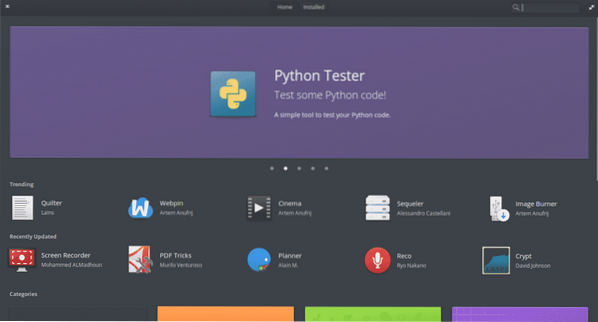
V pravém horním rohu si všimnete vyhledávacího pole. Pojďme ji použít k vyhledání aplikace. Hledat „gnome monitor“. Ze seznamu vyberte „Monitor systému GNOME“.
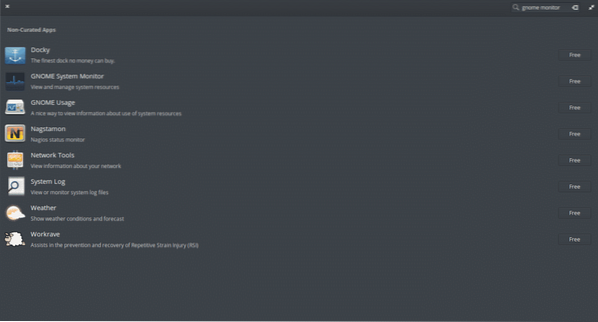
Poté spusťte instalaci kliknutím na tlačítko „Zdarma“.
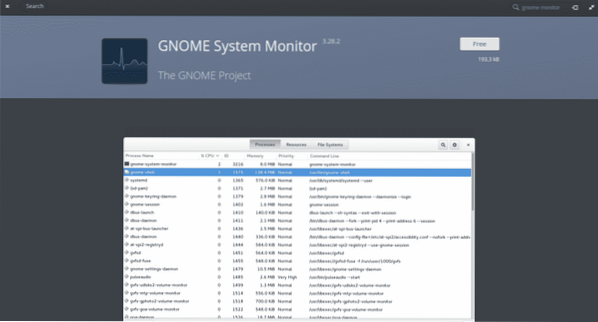
Nezapomeňte, že při instalaci aplikace systém požádá o heslo správce. Jakmile jej zadáte, zahájí se proces instalace.
-
Příkazový řádek
Pomocí terminálu je také možné nainstalovat monitor systému GNOME. Stačí jeden otevřít a spustit následující příkaz:
sudo apt nainstalovat gnome-system-monitor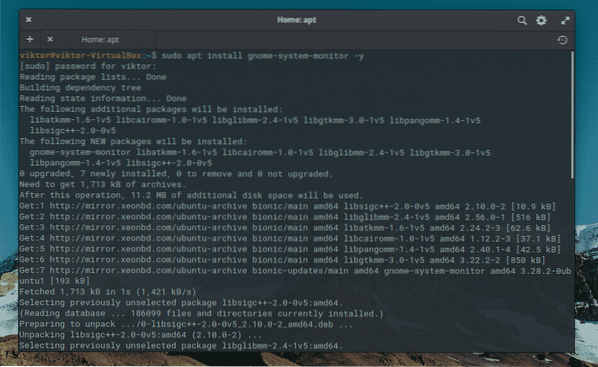
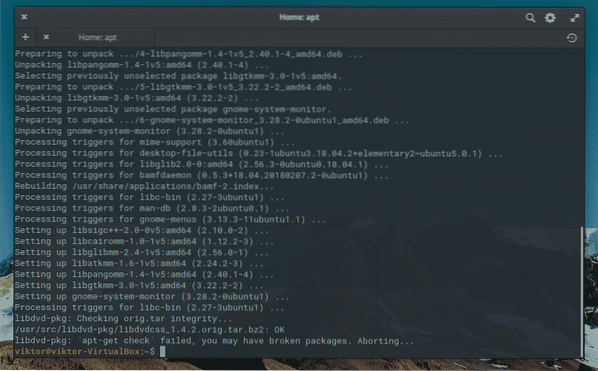
Používání GNOME System Monitor na základním OS
Po dokončení instalace si aplikaci všimnete v hlavní nabídce.
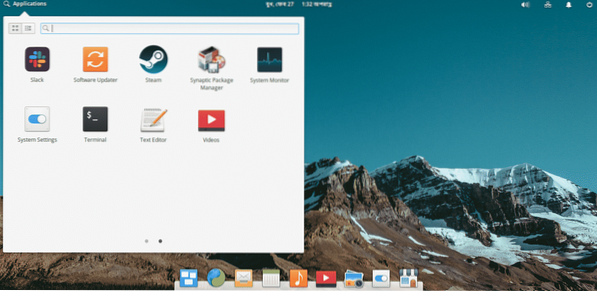
Otevřeme to a hned uvidíme následující.
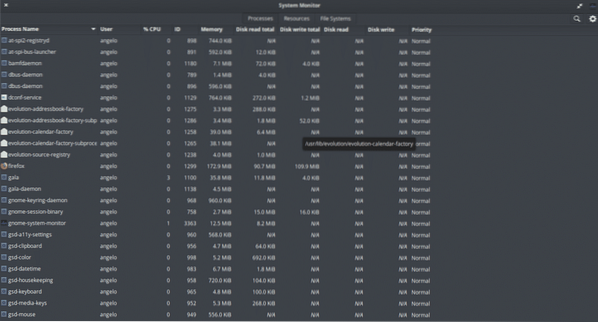
Jak vidíme, na předchozím obrázku je grafické rozhraní velmi jednoduché. Má 3 karty s různými typy informací. Ve výchozím nastavení se otevírá na kartě „Procesy“.
Na této první kartě budete moci sledovat všechny aktivní procesy, které systém aktuálně provádí. Různé sloupce poskytují další informace, například o uživateli, který jej spouští, ID procesu, množství paměti a CPU, které používá. Také informace o použití, které tento proces poskytuje na pevný disk.
Nyní přepněte na kartu Zdroje.
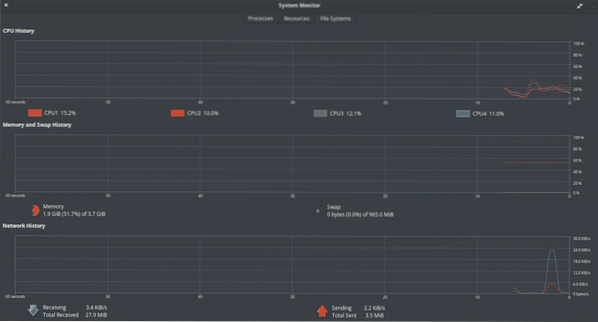
Tato karta je ještě jednodušší než ta předchozí, protože nám graficky a číselně ukazuje spotřebu CPU, RAM, Swap a historii používání sítě.
V této části budete moci zkoumat, jak je váš systém nasycený, nebo jednoduše zjistit, kolik paměti máte rychle a snadno k dispozici.
Na poslední kartě s názvem „Systém souborů“ můžeme zkoumat, kolik volného místa na pevném disku máme. Pokud by byly připojeny další oddíly, mohli bychom je také vidět a prozkoumat.
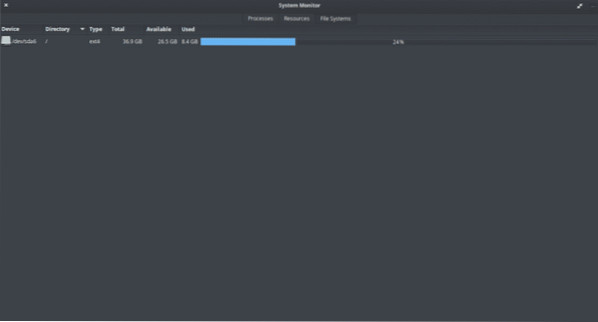
Jak vidíme, ukazuje nám informace o typu souborového systému, který má pevný disk, a také o jeho bodu připojení. Všechno je celkem jednoduché a snadno použitelné.
Nakonec můžeme otevřít předvolby aplikace kliknutím na nabídku >> Předvolby. Na jiné kartě si můžete vybrat, které informace chcete zobrazit.
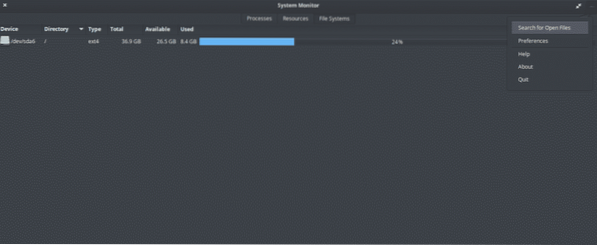
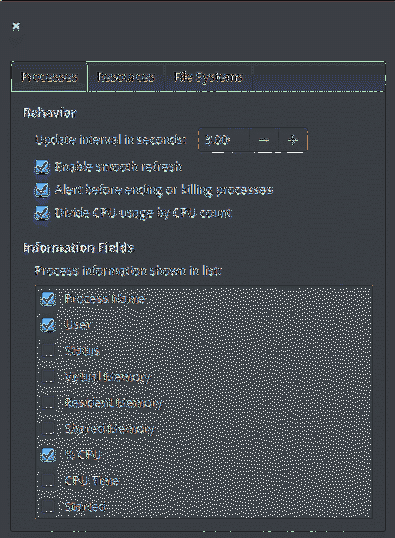
Pokud znáte využití počítačových zdrojů základním operačním systémem a dalšími aplikacemi, můžete převzít kontrolu nad systémem. GNOME System Monitor je jednou z nejjednodušších aplikací pro sledování spotřeby zdrojů. Jednoduché a vysvětlující uživatelské rozhraní vám řekne téměř všechny informace o systému.
 Phenquestions
Phenquestions


